Автоматски транскрибирајте Microsoft Teams состаноци
Transcribe Microsoft Teams состаноци автоматски со Transkriptor. Поврзете го вашиот календар и дозволете на ботот за состаноци да го сними вашиот состанок и автоматски да го транскрибира.

Автоматизирање на белешки за состаноци и транскрипции на тимови
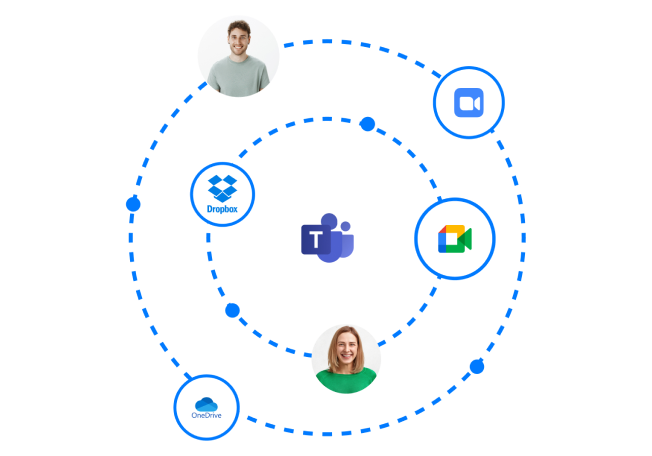
Како автоматски да ги транскрибирате состаноците на тимовите
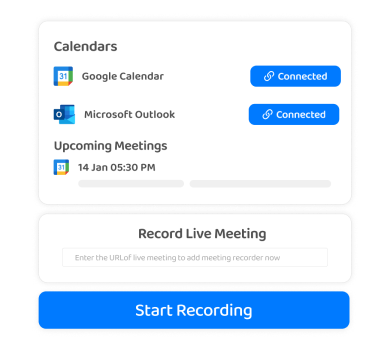
1. Поврзете го вашиот календар
Поврзете го вашиот Microsoft Outlook календар со Transkriptor со пријавување на вашата сметка и дозволување на дозволи.
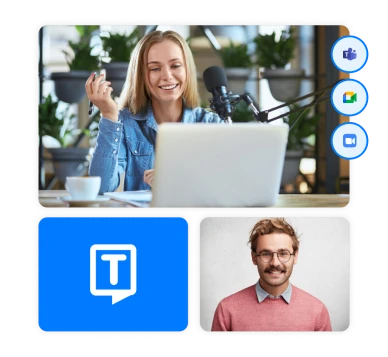
2. Снимање на состанокот
Ботот за состаноци на Transkriptor автоматски се приклучува, снима и транскрибира вашите тимови и состаноците на календарот на Outlook.
3. Преземање на транскрипт и белешки
Transkriptor автоматски генерира транскрипции од состаноци, резимеа и акциони елементи за да ги преземете или споделите со колегите.
Како да ги автоматизирате белешките за состанокот на Microsoft Teams
Добивање на автоматски транскрипции и белешки за состаноци од Microsoft Teams Meetings
Нема повеќе рачно водење белешки или пропуштени детали - само јасни записи кои можат да се пребаруваат и ви држат фокусирани на она што е најважно. Искусете ја леснотијата и ефикасноста на транскрипцијата на состаноците на тимовите со AI со Transkriptor.
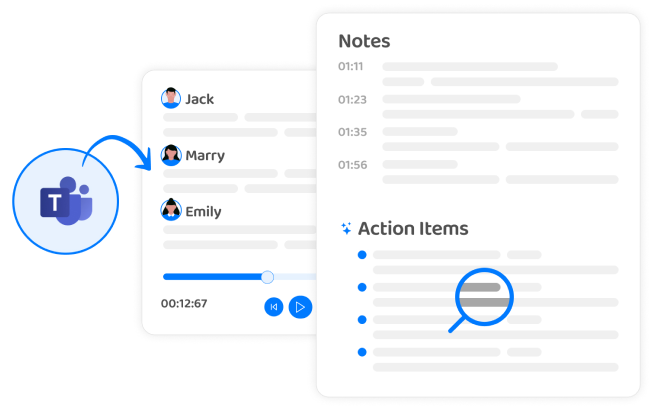
Слушнете го нашите корисници
Transkriptor беше промена на играта на нашите тимски состаноци. Повеќе не се грижиме за пропуштање на важни детали. Интеграцијата со Microsoft Teams е беспрекорна, а точноста на транскриптите е извонредна. Тоа ни спаси многу време.
Sarah M. - Trustpilot
На почетокот бев скептичен, но Transkriptor целосно ме освои. Транскрипцијата на AI е неверојатно прецизна, дури и со сложени дискусии. Нашите белешки за состанокот сега се организирани и лесни за референцирање, што ја подобри нашата продуктивност.
James R. - G2
4.6/5
Оценета 4.6/5 врз основа на 16k+ рецензии на Google Play Store
4.8/5
Оценета 4.8/5 врз основа на 1.2k+ рецензии на Google Chrome веб продавница
4.8/5
Оценета 4.8/5 врз основа на 450+ рецензии на App Store
Најчесто Поставувани Прашања
Со Transkriptor, можете да ги транскрибирате вашите состаноци на Teams со интегрирање со вашата сметка на Teams. По состанокот, снименото аудио или видео материјал автоматски се праќа до Transkriptor за транскрипција. Алтернативно, можете рачно да прикачите снимки на Transkriptor за обработка.
Да, можете автоматски да ги транскрибирате вашите состаноци на Teams со поврзување на вашиот календар со Transkriptor или Meetingtor. Откако ќе се интегрира, Transkriptor автоматски ќе ги транскрибира сите снимени состаноци откако ќе бидат прикачени од Teams.
Да, откако ќе го поврзете календарот со Meetingtor или Transkriptor, ботот за состаноци автоматски ќе се приклучи на вашите состаноци на тимовите за да ги снима и да генерира транскрипти. Не треба рачно да го поканите ботот - тој ќе се справи со сè за вас.
Можете да користите или Transkriptor сметка или Meetingtor сметка за да ја автоматизирате интеграцијата на Teams. Откако календарот е поврзан, ботот за состаноци автоматски ќе се приклучи на вашите состаноци и ќе генерира транскрипти во реално време без дополнително поставување.